오늘은 윈도우 컴퓨터에서 2개 이상의 카카오톡 계정을 동시에 사용하는 방법을 소개하겠습니다. 무료로 제공되는 샌드박스 가상화 머신을 사용할 예정인데, 비상업적인 사용자도 따라할 수 있을 정도로 쉽습니다. 방법은 최대한 자세하게 소개해드릴테니 꼭 따라해보세요!
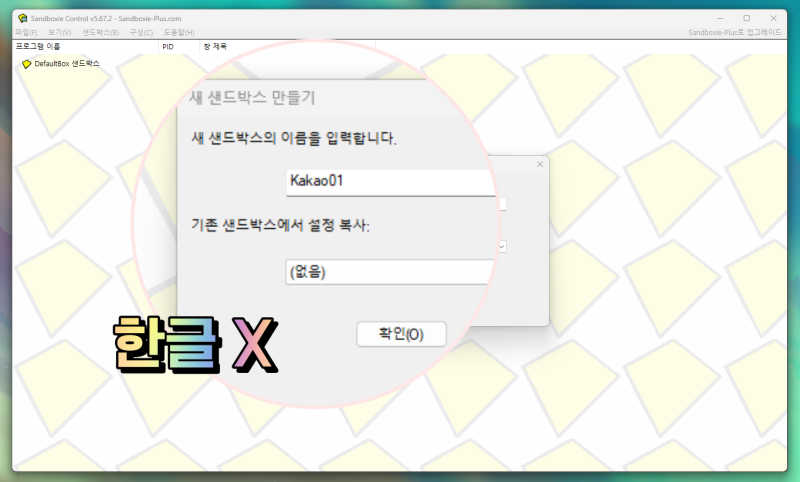
자료윈도우 데스크톱 또는 노트북카카오톡 설치 파일샌드박스 설치 파일카카오계정 여러개(3개이상 가능) ▼▼ 가능해요! ▼▼ 광고 이후에도 계속됩니다. 다음 주제 작성자 취소 카카오톡 PC계정 2개 이상 로그인 방법 재생 좋아요 179개 좋아요 1개 공유 0:00:00 재생 음소거 00:00 01:03 실시간 설정 전체 화면 해상도 자동 480p 자막 비활성화 재생 속도 1.0x ( 기본) 해상도 자동(480p) 1080p HD 720p HD 480p 270p 144p 자막 설정 비활성화 옵션 글꼴 크기 배경색 재생 속도 0.5x 1.0x (기본값) 1.5x 2.0x 알 수 없는 오류가 발생했습니다. 도움말이 음소거되었습니다. 도움말 라이센스 이 영상은 고화질로 재생할 수 있습니다. 설정에서 해상도를 변경해보세요. 자세히보기 0:00:00 카카오톡 PC 계정 2개 이상 로그인 방법 1. 카카오톡 PC 버전 다운로드 및 설치 먼저, 카카오톡 공식 홈페이지에서 카카오톡 PC 버전 최신 버전을 다운로드 받으세요. 컴퓨터에 이미 설치되어 있는 경우 이 단계를 건너뛸 수 있습니다. 다만, 본 가이드는 v3.6.7.3673 버전을 기준으로 작성되었으므로, 현재 사용하고 있는 프로그램의 좌측 상단 세 번째 메뉴 항목인 (더보기)에서 버전 정보를 확인하시기를 권장합니다. 일치하지 않는 경우 먼저 업데이트를 진행하세요. . 2. Sandboxie1 최신 버전을 준비합니다. PC버전 카카오톡 설치가 완료되면, 위의 URL을 클릭하시면 샌드박스 공식 GitHub로 이동하실 수 있습니다. 참고로 이 샌드박스 툴은 VMware, Virtual Box와 함께 3대 가상화 머신에 포함되어 있으며 누구나 무료로 사용할 수 있는 오픈소스 프로젝트라는 장점이 있습니다. 최신 릴리스 버전을 클릭하고 ‘클래식’ 모드를 다운로드하세요. 하다. 2. 준비된 설치 파일을 실행합니다. 그러면 ‘Windows PC 보호’와 관련된 경고 창이 표시됩니다. Microsoft Defender SmartScreen에 등록되지 않은 프로그램이기 때문입니다. 위험하지 않을까요? 하지만 앞서 언급한 것처럼 해당 도구의 소스코드가 Github에 투명하게 공개되어 있어 개인정보 유출이나 악성코드 감염 등의 문제에 대해서는 걱정할 필요가 없습니다. 백신프로그램을 실행하셔도 아무것도 감지되지 않으니 안심하셔도 됩니다. 3. 상단 메뉴의 (샌드박스) 탭을 클릭하고 New 기능을 실행합니다. 4. 새 샌드박스 이름을 설정합니다. 참고로 공백은 인식되나, 한글, 특수문자는 삽입이 불가능합니다. 카카오톡 계정이 2개 이상인 경우에도 동일한 방법으로 계속해서 추가하실 수 있습니다. 개수에는 제한이 없습니다. (단, 숫자가 늘어날수록 시스템 성능이 중요해집니다.) 5. 지정한 이름으로 생성된 샌드박스에 마우스 커서를 놓고 마우스 오른쪽 버튼을 클릭하세요. 그런 다음 위 이미지와 같이 (모든 프로그램 실행(A)) 기능을 실행하시면 됩니다. 6. 샌드박스 기능으로 실행할 프로그램을 선택하는 차례입니다. (찾아보기) 버튼을 누른 후, 카카오톡 PC 버전 설치 위치로 이동하여 ‘KakaoTalk.exe’ 파일을 선택한 후 (확인) 버튼을 눌러주세요. 참고로 기본 경로는 ‘C:\Program Files (x86)\Kakao\KakaoTalk’ 입니다. 7. 마지막으로 샌드박스에서 PC버전 카카오톡을 실행해 주세요. 그러면 위 이미지와 같이 두 개의 카카오톡 계정에 동시에 로그인이 가능해집니다. 자세한 동작 원리를 알 필요는 없고, 서로 다른 운영체제(윈도우)에서 서로 다른 카카오톡이 실행되기 때문에 가능한 일이라고만 이해하시면 됩니다. 물론 3개, 4개, 5개 이상도 가능합니다. 오늘은 카카오톡 PC버전 다운로드 및 설치에 이어, 윈도우 컴퓨터에서 다중 계정으로 로그인하는 방법도 소개해 드렸습니다. 마케팅, CS 대응 등에 큰 도움이 됩니다. 진행 중 막히시면 댓글 남겨주세요. 내용이 마음에 드셨다면 좋아요를 남겨주세요!